CopyQ je napredni upravitelj međuspremnika za Windows 10
CopyQ je besplatni upravitelj međuspremnika(Clipboard Manager) otvorenog koda za Windows 10/8/7 , koji dolazi s poviješću koja se može pretraživati i uređivati te podrškom za formate slika, kontrolom naredbenog retka i još mnogo toga. Radi besprijekorno i nudi izvrstan skup značajki. Upravo će alati poput ovog pomoći nama korisnicima da na najbolji način iskoristimo funkcionalnost copy-paste.
CopyQ upravitelj međuspremnika
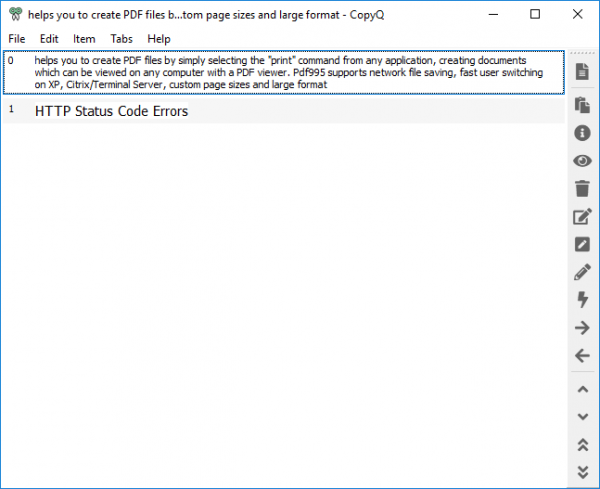
Funkcija kopiranja i lijepljenja ili međuspremnika(Clipboard) bila je jedna od bitnih stvari svake platforme ili operativnog sustava. Značajka nije dostupna samo na računalima već i na pametnim telefonima i drugim uređajima. Međuspremnik nam pomaže da kopiramo i zalijepimo(Clipboard) stvari poput pristupnih kodova, nekih ponovljenih referenci u dokumentu ili čak kada je u pitanju kopiranje slike ili datoteke iz jedne mape u drugu. Unatoč tome što je elementarna značajka, doista je vrlo moćna.
Uz to, izvorna funkcionalnost međuspremnika na bilo kojem stroju bi zapamtila samo jedan unos. Ako želite pohraniti više stavki u međuspremnik(Clipboard) , nije moguće koristiti izvornu značajku za iste. Iz tog razloga koristimo upravitelje međuspremnika treće strane.
Najbolji dio CopyQ- a je to što ga ne treba instalirati i što je prenosiv. Sve što trebate učiniti je jednostavno pokrenuti datoteku i spremni ste. CopyQ pohranjuje sve stvari koje kopirate u međuspremnik(Clipboard) , a to uključuje formatirani tekst, HTML , slike i bilo koji drugi oblik podataka. Međuspremniku se(Clipboard) može pristupiti pomoću tipke F3.
Značajke CopyQ
Ostale napredne značajke CopyQ uključuju onu koja će vam omogućiti korištenje zasebnih kartica za različite stavke međuspremnika. Ovo je slično korištenju upravitelja oznaka(Bookmark Manager) i odvajanju oznaka u svakoj mapi, na primjer, posao, projekt, ideje itd. Alat sprema podatke u više podatkovnih sesija, a to može biti rezervni plan ako zaboravite označiti neke web-lokacije.
Konfiguracije
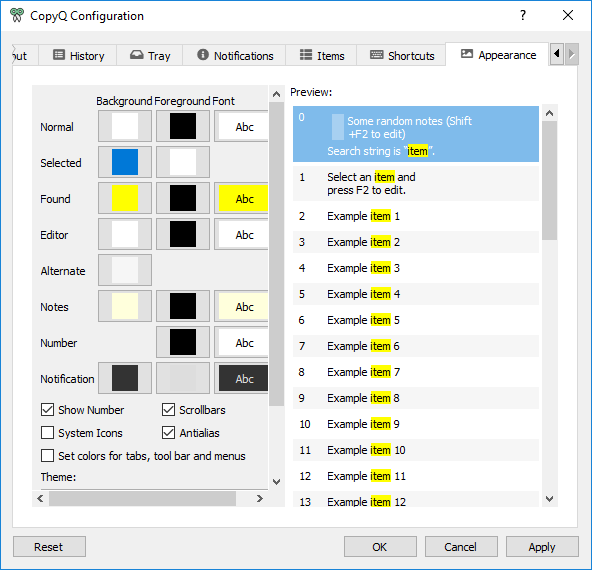
CopyQ je prema zadanim postavkama postavljen na spremanje 200 unosa, a najbolji dio je što to možete promijeniti u postavkama. Korisnici mogu formatirati tekst korištenjem značajki kao što su Wrap long text, Vi Style naredbe i Always on top. Kao što je ranije objašnjeno, možete dodati stablo s karticama i sakriti određene stavke. Također se može onemogućiti ikona u traci tako da se programu može pristupiti pomoću prečaca. Nadalje, možete prilagoditi prečace programa i promijeniti boje i fontove. Osim toga, također možete promijeniti boje i fontove.
Podrška za uvoz i izvoz
Najbolji način za katalogiziranje ili bolje rečeno arhiviranje pretraživanja je korištenje značajke pune sinkronizacije. Pomoću ove značajke možete sinkronizirati međuspremnik tako da se može koristiti na drugim uređajima. CopyQ također korisnicima omogućuje sigurnosno kopiranje podataka.
Opcije sortiranja za unose međuspremnika
Ova je značajka zgodna kada želite sortirati unose u međuspremnik. Na primjer, ova se funkcionalnost može koristiti za kronološki, abecedni raspored vaših unosa, povećanje ili smanjenje broja i još mnogo toga.
Funkcija skriptiranja
Ova je funkcija osobito korisna ako neke stavke želite obraditi na netrivijalan način. Funkcija se može pristupiti u naredbenom retku kao “copyq eval SCRIPT”, ovdje se “ Script ” odnosi na niz naredbi koje su napisane u JavaScriptu(JavaScript) .
Zamotavanje(Wrapping it up)
CopyQ je definitivno jedan od najsveobuhvatnijih menadžera međuspremnika na koje sam naišao. Po prirodi je otvorenog koda i nudi mnoštvo značajki kao što su kartice, skriptiranje i opcije sortiranja. CopyQ je također najbolja opcija, pogotovo ako ste programer. Ako ste zainteresirani za više informacija o značajkama skriptiranja(Scripting) i želite ih preuzeti, posjetite njegovu početnu stranicu ovdje(here)(here) . Ukratko, CopyQ nudi mnoštvo značajki i mogućnosti prilagodbe, a program je prenosiv.
Više besplatnog softvera za upravljanje međuspremnicima(free Clipboard manager software) ovdje.(More free Clipboard manager software here.)
Related posts
Najbolji besplatni softver Clipboard Manager za Windows 11/10
Međuspremnik u oblaku (Ctrl+V) ne radi ili se sinkronizira u sustavu Windows 10
Očistite međuspremnik pomoću prečaca, CMD-a ili kontekstnog izbornika u sustavu Windows 10
Snimite više sadržaja u međuspremnik uz ClipAngel za Windows 10
4 načina za brisanje povijesti međuspremnika u sustavu Windows 10
Promijenite brzinu ažuriranja podataka upravitelja zadataka u sustavu Windows 10
Datoteke je besplatna UWP aplikacija za upravljanje datotekama za Windows 10
Kako koristiti međuspremnik u sustavu Windows 10: zalijepite starije stavke, prikvačite stavke, izbrišite stavke itd.
8 Savjeti za Upravitelj zadataka za Windows 10
Enpass Password Manager za Windows 10
Kako pregledati i izbrisati povijest međuspremnika u sustavu Windows 10
TCP/IP upravitelj za Windows 10
Što je zadnje vrijeme BIOS-a u Windows 10 Task Manageru?
Korištenje Upravitelja zadataka preglednika u programu Microsoft Edge u sustavu Windows 10
Nije moguće postaviti prioritet procesa u Upravitelju zadataka sustava Windows 10
One Commander besplatni je alternativni upravitelj datoteka za Windows 10
StorURL: Upravitelj oznaka za više preglednika za Windows 10
Kako vidjeti DPI Awareness Mode za aplikacije u Windows 10 Task Manageru
Popravite 100% korištenje diska u Upravitelju zadataka u sustavu Windows 10
Kako upravljati ili zaustaviti ažuriranje sustava Windows 10 pomoću WAU Managera
